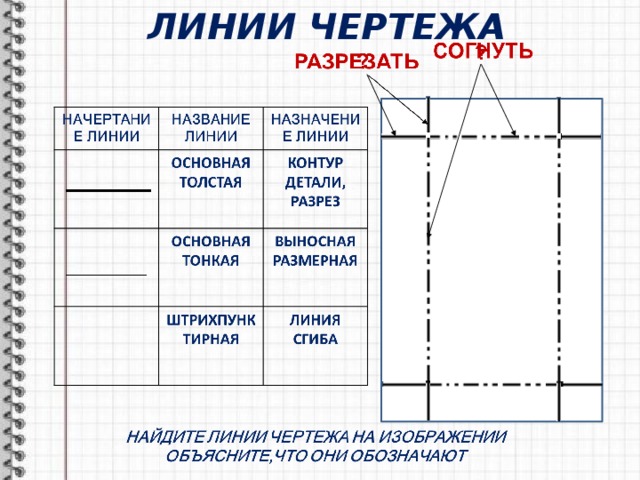Чертежный инструмент. Линии чертежа. Рисунок, эскиз, чертеж
Похожие презентации:
Основы архитектуры и строительных конструкций. Основы проектирования
Конструктивные схемы многоэтажных зданий
Стадии проектирования зданий. Маркировка строительных чертежей (лекция №2)
Правила выполнения архитектурно-строительных чертежей
ЕСКД. Общие правила оформления чертежей. (Лекция 1.1)
задачи на построение (геометрия 7 класс)
Выполненный вариант контрольной работы по разделу “Техническое черчение”. (Приложение 3)
Параллельность в пространстве. (Графическая работа 2)
Строительное черчение. Графическое оформление и чтение строительных чертежей
Правила оформления чертежей ЕСКД. Форматы, масштабы, линии, шрифты
ТЕХНИЧЕСКОЕ
МОДЕЛИРОВАНИЕ
2 ГОД ОБУЧЕНИЯ
Чертежный инструмент
Линии чертежа
Рисунок, эскиз, чертеж
Педагог дополнительного образования:
Деречина Галина Николаевна
ГБУ ДО ЦД(Ю)ТТ «Старт+»
Чертежный инструмент

Готовальня—это
комплект
чертежных
инструментов, уложенных в футляр. Обычно в готовальню
входят круговой (рис. 1, а) и разметочный (рис. 1, б) циркули,
удлинитель к круговому циркулю и другие инструменты.
Циркули. Из наконечника графитовый стержень должен
выступать на 5…7 мм. Концы иглы и пишущего стержня при
работе циркулем, как и концы игл разметочного циркуля,
располагают на одном уровне (рис. 1).
Рис. 1. Циркуль чертежный:
а — круговой; б — разметочный
Чертежные угольники (рис. 2). Вместе с линейкой
чертежные
угольники
применяют
для
проведения
перпендикулярных и параллельных линий и построения
некоторых углов.
Рис. 2. Угольники чертежные:
а — с углами 90, 45, 45°;
б — с углами 90, 30, 60°
Чертежные материалы и принадлежности.
К чертежным материалам и принадлежностям относят
бумагу, карандаши, резинки, кнопки.
Чертежная бумага. Для черчения используют плотную
белую нелинованную бумагу.

Карандаши. Для выполнения графических работ вам
необходимы карандаши марки Т (твердые), М (мягкие) и ТМ
или НВ, СТ (средней твердости).
Правильно подготовленный к работе карандаш показан на
рисунке 3.
Рис. 3. Правильно
заточенные карандаши
Все чертежные инструменты и материалы надо держать
чистыми и исправными, от этого зависит качество
выполнения чертежа.
Как работать чертежными инструментами.
Прямые линии сначала проводят вдоль кромки линейки
или угольника без нажима твердым, остро заточенным
карандашом, а затем обводят карандашом средней
твердости. При этом карандаш немного наклоняют в
сторону движения, как показано на рисунке 4.
Горизонтальные линии проводят слева направо,
вертикальные и наклонные — снизу вверх. Угольник при
проведении вертикальных и наклонных линий
проведении горизонтальных линий —сверху вниз.
Рис. 4. Приемы проведении линий:
а — горизонтальных; б — вертикальных;
в — наклонных
Для проведения дуг окружностей ножку циркуля ставят в центр.
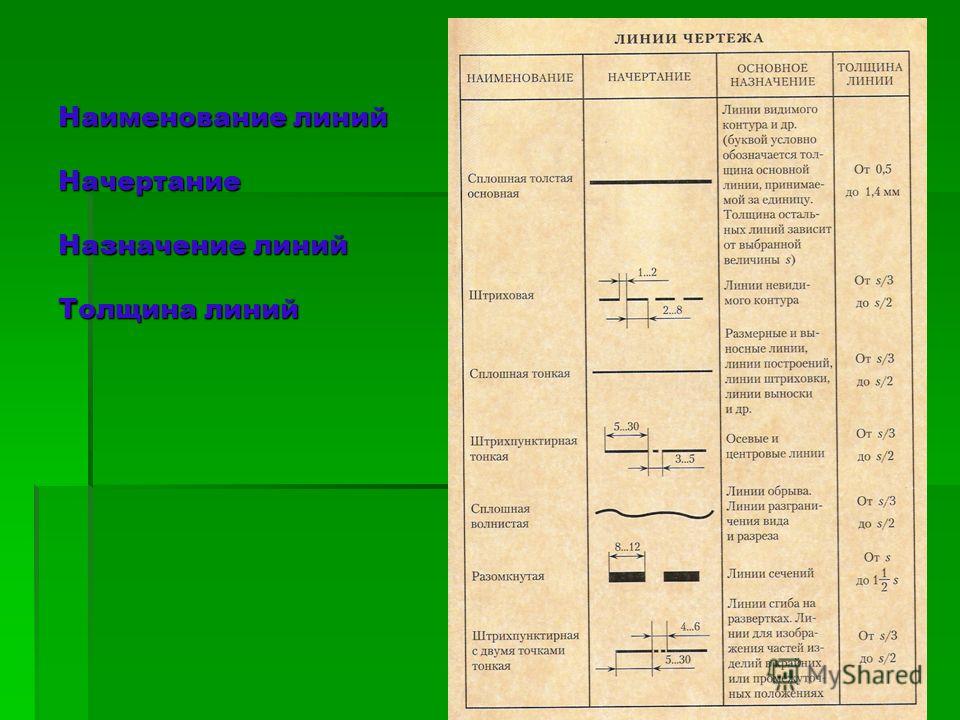
Циркуль вращают за головку большим и указательным пальцами в
направлении движения часовой стрелки (рис. 5). Во время вращения
циркуль можно немного наклонять вперед.
При откладывании отрезков разметочным циркулем не следует на
него сильно нажимать, чтобы не оставлять проколов на бумаге.
Рис. 5. Проведение
окружности циркулем
Оборудование рабочего места.
Свет на чертеж должен падать слева сверху. В этом случае тени от инструментов и рук
не будут мешать работе.
Выполняя чертеж, следует сидеть прямо, не горбясь. Расстояние от глаз до чертежа
должно быть примерно 300 мм,
У чертежной доски оставляют только те инструменты, которые нужны для работы в
данное время. При этом готовальня, угольники, карандаши и резинка должны лежать
справа, а книга— слева. Чертежная доска должна иметь небольшой наклон. В этом
случае легче работать, так как не нужно сильно наклоняться над чертежом.
ОТВЕТЬ НА ВОПРОСЫ
1. Как подготовить к работе чертежный циркуль?
2.
 Как проводят им дуги окружностей?
Как проводят им дуги окружностей?3. Как подготовить к работе карандаш?
4. Какие бывают карандаши по твердости?
5. Как правильно подготовить рабочее место для черчения?
Линии чертежа
Сплошная основная
линия края, линия надреза
Сплошная тонкая
линии разметки
Штриховая
линии невидимого контура
Штрихпунктирная линия
с двумя точками
линии сгиба на развертках
Штриховые наклонные
P.S. Мы используем штриховую линию для загиба в одну сторону, а
штрихпунктирную линию для с двумя точками для загиба в другую сторону.
Рисунок, эскиз, чертеж
Рису́нок — изображение на
плоскости, созданное
графическими средствами
Эскизом называется
конструкторский документ,
выполненный от руки, без
применения чертежных
инструментов, без точного
соблюдения масштаба, но с
обязательным соблюдением
пропорций элементов
деталей.
Чертёж — это графический конструкторский
документ, содержащий изображение
инженерного объекта (например, детали,
сборочной единицы, изделия, здания,
сооружения и т.
 п.), а также данные,
п.), а также данные,необходимые для его изготовления, сборки,
монтажа, упаковывания, строительства,
контроля и др..
Задание для выполнения дома
Технология изготовления елочки с применением циркуля (см слайд№9)
1. Подготовить рабочее место (убрать все со стола, положить коврик на котором производятся
работы)
2. Собрать необходимые материалы и инструменты для работы (циркуль, карандаши, зеленая
бумага, ножницы, проволока или шпажка, линейка)
3. С помощью циркуля начертить первую окружность с R=12см, внутри этой же окружности
начертить вторую, но с R=6см (12:2=6)
4. С помощью линейки и карандаша провести, через центр окружности вертикальную, а потом
горизонтальную линии.
5. Затем каждую четвертинку окружности поделить на три равные части, все линии обязательно
должны приходить через центр. Получиться окружность разделённую на 12 секторов.
6. Начертить вторую окружность на 0,5см меньше, т.е. R=11,5см, внутреннюю R=5,7см.
7.
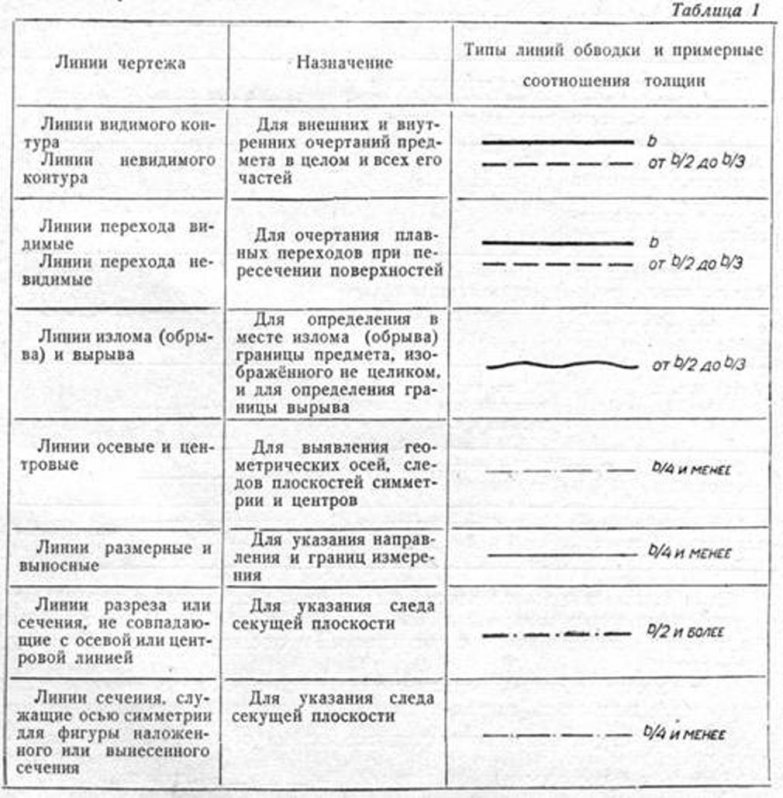 Третья окружность будет еще меньше на 0,5 см – R=11см, R=5,5см. То есть каждая окружность
Третья окружность будет еще меньше на 0,5 см – R=11см, R=5,5см. То есть каждая окружность8. Окружностей должно получиться 13, самая маленькая с R=6см, R=3см..
9. Теперь аккуратно ножницами делаем разрезы до внутренний окружности.
10. Взять клей и нанести его на поверхность вдоль разреза, а затем по дуге скрутить в конус и
приклеить (смотри слайд№9). Так проделываем со всеми разрезами каждой окружности.
11. Начинать собирать елочку надо с самой большой и дойти до самой маленькой, одевать
заготовки на проволоку или шпажку.
12. В завершение начертить окружность R=8см и прочертить два радиуса по которым сделать
разрез.
13. Из окружности выпадет небольшой сектор, вдоль разреза нанести клей и свернуть в конус.
r-радиус, L -дуга
«Старт+» объявляет экологическую акцию «Ёлочка
живи!». Мы предлагаем нашим педагогам вместе с
детьми создать ёлки из любых материалов,
отправить фото готовой ёлочки нам
(https://vk.
 com/id370937139) до 20
com/id370937139) до 20декабря. Из представленных работ мы создадим
виртуальную выставку.
Вот такое предложение поступило нам от «Старт+».
Я предлагаю нам всем принять участие и соединить наши
занятия с экологической акцией.
Свои готовые елочки высылайте к нам в группу вКонтакте
https://vk.com /club198562632
и по ссылке указанной
организаторами.
Не забудьте подписаться: ФИ и «Техническое моделирование»
СПАСИБО
ЗА
УЧАСТИЕ
English Русский Правила
Декомпозиция в Текущем Виде
Декомпозиция в Текущем ВидеДекомпозиция в Текущем Виде
Эта команда доступна в нескольких видах, в зависимости от выбранных элементов:
Для Выбранных Конструктивных Элементов
Для Размещенных Чертежей (Источником которых не является PDF)
Для Размещенных Чертежей (Источником которых является PDF)
Для Выбранных Конструктивных Элементов
Активация команды Редактор > Изменить Форму > Декомпозировать в Текущем Виде приводит к преобразованию выбранных элементов (только в окне Плана Этажа и в 2D-окнах) в набор чертежных 2D-примитивов (Линий, Окружностей, Дуг, Сплайнов, Штриховок и отдельных строк Текста).
В открывшемся диалоговом окне можно выбрать вариант сохранения исходных элементов. Если данный маркер не отмечен, то исходные элементы будут удалены, а в проекте останутся только декомпозированные примитивы.
Примечание: Команду декомпозирования нельзя применить к сгруппированным или заблокированным элементам. В этом случае сначала следует активировать функцию Временной Разгруппировки.
Примечание: Если маркер “Сохранить исходные элементы” в процессе декомпозирования конструктивного элемента не отмечен, то данный элемент перестанет быть конструктивным. То есть он исчезнет в других модельных видах (модельных Разрезах, Фасадах, Развертках, 3D-документах).
Примеры:
•Перекрытия, Крыши и 3D-сетки преобразуются в линии.
•Стены и Колонны преобразуются в Линии и Штриховки (размещенные в Стенах Окна и Двери тоже декомпозируются).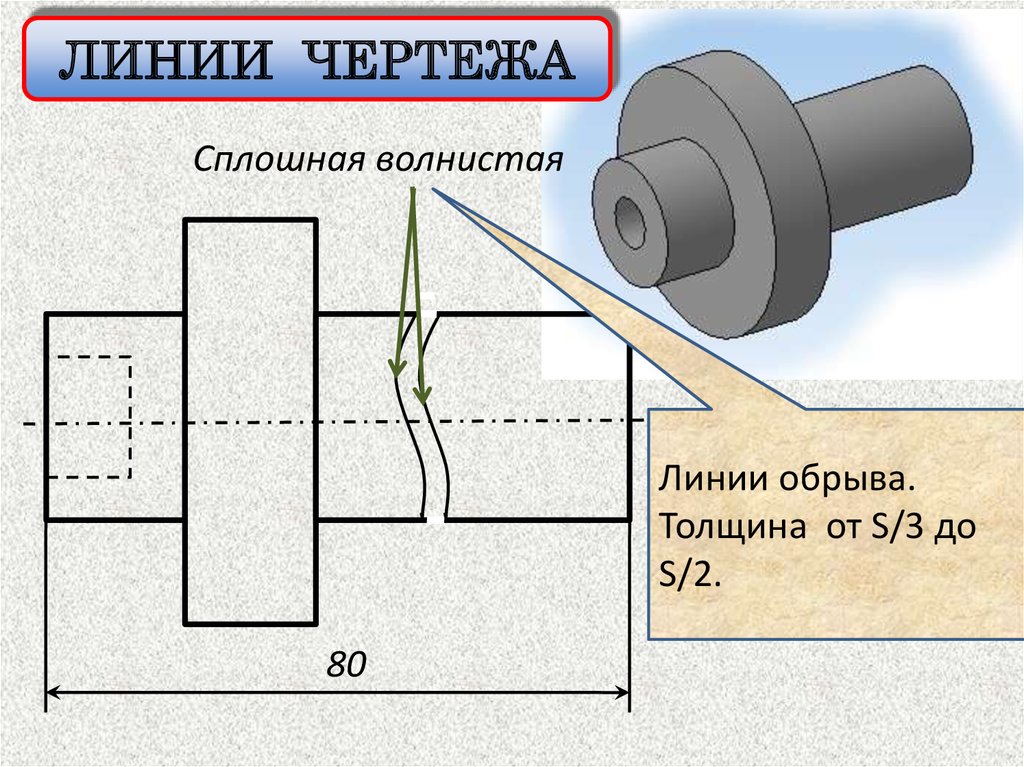
•Двери и Окна (если они выбраны в Стенах) преобразуются в 2D-элементы и заменяются пустыми проемами.
•Все Размерные элементы преобразуются в Линии, Тексты и базовые элементы их маркеров (Линии, Окружности, Дуги, Штриховки).
•Полилинии преобразуются в Линии и Дуги.
•GDL-объекты преобразуются в наборы 2D-примитивов.
Декомпозирование не действует в следующих случаях:
•В окнах Разрезов/Фасадов/Разверток и 3D-документов нельзя декомпозировать отсеченные конструктивные элементы.
•Не декомпозируются Камеры и линии сечения Разрезов/Фасадов/Разверток.
•Не декомпозируются чертежные 2D-примитивы
Для Размещенных Чертежей (Источником которых не является PDF)
Данное диалоговое окно появляется при декомпозировании выбранного Чертежа, имеющего собственные слои (то есть, файла DWG или чертежа, полученного из другого вида ARCHICAD), и не использующего в качестве источника документ PDF.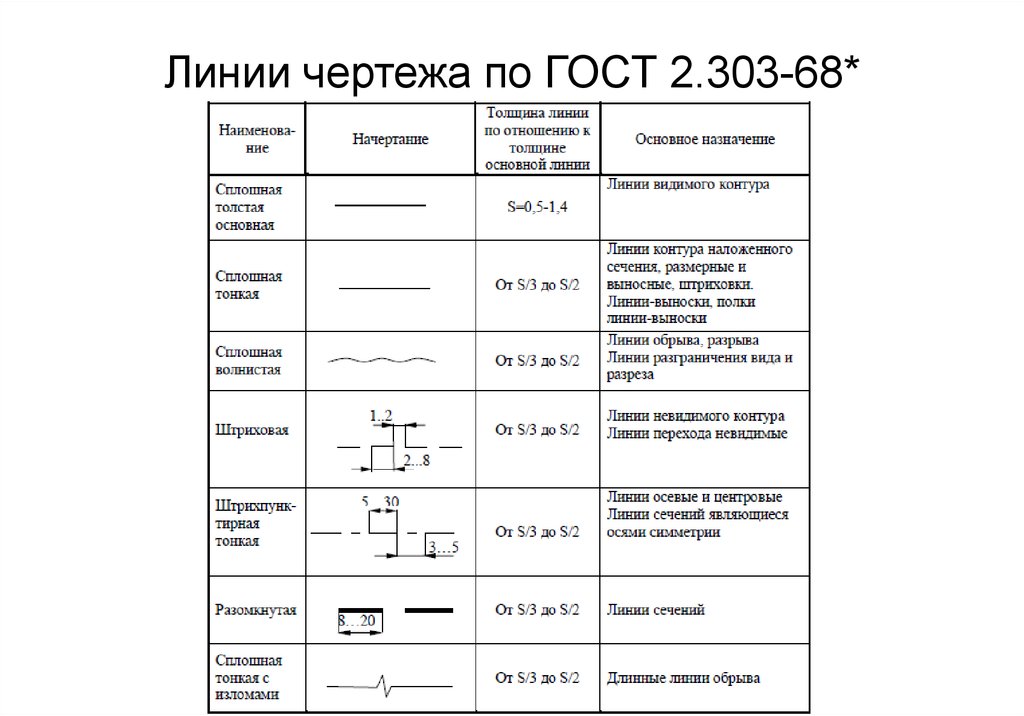
Параметры Преобразования Реквизитов
Примечание для пользователей Teamwork: Выбор этого варианта, создающего новые реквизиты, требует наличия соответствующих прав доступа (например, Создания Слоев). При отсутствии необходимых прав появляется предупреждающее сообщение, а опция оказывается недоступна.
Выберите Слой для размещения чертежных примитивов, полученных в результате Декомпозирования:
•Использовать Слой Чертежа: Все чертежные примитивы будут размещены на том же Слое, что и Чертеж.
•Импортировать Вложенные Слои: Выбор этого варианта означает, что чертежные примитивы будут размещены на слоях, соответствующих назначенным им слоям в исходном файле Чертежа (например, в файле DWG). Эти вложенные слои будут импортированы в проект ARCHICAD.
Для Размещенных Чертежей (Источником которых является PDF)
Это диалоговое окно появляется при декомпозировании выбранного Чертежа, источником которого является PDF‐документ. Параметры Замены и Преобразования Реквизитов позволяют управлять отображением результирующих элементов. Однако, обратите внимание на то, что элементы PDF‐документа могут отличаться от элементов, полученных при Декомпозировании (например, состоящие из линий штриховки, присутствовавшие в PDF‐документе, могут быть преобразованы в линии ARCHICAD).
Параметры Замены и Преобразования Реквизитов позволяют управлять отображением результирующих элементов. Однако, обратите внимание на то, что элементы PDF‐документа могут отличаться от элементов, полученных при Декомпозировании (например, состоящие из линий штриховки, присутствовавшие в PDF‐документе, могут быть преобразованы в линии ARCHICAD).
Смотреть видео
Параметры Преобразования Реквизитов
Примечание для пользователей Teamwork: Выбор этого варианта, создающего новые реквизиты, требует наличия соответствующих прав доступа (например, Создания Слоев). При отсутствии необходимых прав появляется предупреждающее сообщение, а опция оказывается недоступна.
Слои: Выберите Слой для размещения чертежных примитивов, полученных в результате Декомпозирования:
•Использовать Слой Чертежа: Все чертежные примитивы будут размещены на том же Слое, что и Чертеж.
•Импортировать Вложенные Слои: Выбор этого варианта означает, что чертежные примитивы будут размещены на слоях, соответствующих назначенным им слоям в исходном файле Чертежа (в файле PDF).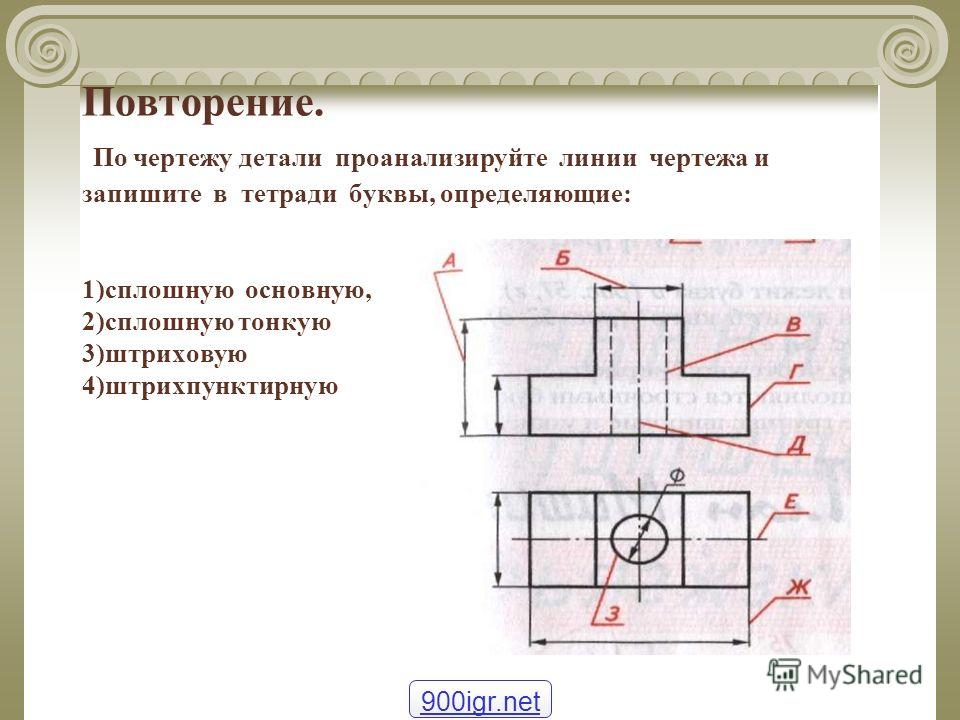 Эти вложенные слои будут импортированы в проект ARCHICAD.
Эти вложенные слои будут импортированы в проект ARCHICAD.
Типы Линий: Выберите способ определения чертежных примитивов линий.
•Использовать Реквизиты Проекта: Новые Типы Линий не будут импортироваться из исходного файла Чертежа; будут использоваться только существующие в проекте типы линий. При отсутствии полностью совпадающих линий, применяется один из четырех основных Типов Линий ‐ сплошная, штриховая, штрихпунктирная или пунктирная ‐ соответствующий исходным Типам Линий декомпозированных элементов.
•Заменить Аналогичными: Новые Типы Линий импортируются только если чертежные примитивы не соответствуют ни одному из четырех основных Типов Линий.
•Импортировать Все: Происходит импорт и добавление к реквизитам проекта ARCHICAD всех Типов Линий, присутствующих в исходном документе PDF.
Образцы Штриховки: Выберите способ определения чертежных примитивов штриховок.
•Использовать Реквизиты Проекта: Новые Образцы Штриховок не будут импортироваться из исходного файла Чертежа. Все штриховки, отличающиеся от уже присутствующих в проекте, будут преобразованы в сплошные штриховки.
Все штриховки, отличающиеся от уже присутствующих в проекте, будут преобразованы в сплошные штриховки.
•Создать Символьные Штриховки: Для всех штриховок, отличающихся от уже присутствующих в проекте, будут созданы новые образцы векторных штриховок.
–Образцы векторных штриховок будут преобразованы в символьные штриховки, не содержащие никаких текстов или изображений.
–Все тексты, изображения и градиентные штриховки будут преобразованы в штриховки‐рисунки.
•Создать Штриховки-рисунки: Для всех штриховок, отличающихся от уже присутствующих в проекте, будут созданы новые образцы штриховок‐рисунков.
Примечание: При создании штриховок‐рисунков, файлы используемых в них изображений добавляются во Вложенную Библиотеку проекта. При работе над проектом Teamwork необходимы следующие права доступа: Библиотечные Элементы ‐ Создание.
Параметры Замены
•Использовать Единое Перо: Отметьте этот маркер, чтобы настроить и использовать единое перо для всех текстов, контуров штриховок и линий.
•Использовать Единый Шрифт: Отметьте этот маркер, чтобы настроить и использовать единый шрифт для всех текстов.
Детальная Настройка Вида После Декомпозирования
По окончании операции декомпозирования может потребоваться детальная настройка полученного вида.
Вы можете заметить, что декомпозированные 2D-элементы, созданные из модели, часто содержат лишние элементы (накладывающиеся друг на друга отрезки или лишние штриховки), которые могут усложнить процесс редактирования. Для облегчения работы можно воспользоваться функциями Консолидации Линий и Консолидации Штриховки.
Для получения дополнительной информации см. Консолидация Линий и Штриховки в Окнах Чертежей.
5. Как рисовать прямые линии
Этот учебник основан на тексте и изображениях. Copyright © 2002 Seth Burgess. Оригинал учебника можно найти в Интернете [ TUT01 ].
5.
 1. Намерение
1. НамерениеРисунок 3.45. Пример прямых линий
В этом уроке показано, как рисовать прямые линии с ГИМП. Заставить линию быть прямой удобный способ справиться с неточностью мышь или планшет, а также использовать возможности компьютера для чтобы все выглядело аккуратно и упорядоченно. В этом руководстве не используется прямой Линии для сложных задач; он предназначен для того, чтобы показать, как вы можете использовать его для создавать быстрые и простые прямые линии.
Препараты
Рисунок 3.46. Представляем клавишу Shift
Изобретение, названное пишущей машинкой, представило Смена Ключ. У вас обычно есть 2 из них на вашей клавиатуре.
 Они выглядят
что-то вроде рисунка выше. Клавиши расположены слева
и правой стороны клавиатуры. Мышь
был изобретен Дугласом С. Энгельбартом в 1970. Они входят
разных сортов, но всегда иметь хотя бы одну пуговицу.
Они выглядят
что-то вроде рисунка выше. Клавиши расположены слева
и правой стороны клавиатуры. Мышь
был изобретен Дугласом С. Энгельбартом в 1970. Они входят
разных сортов, но всегда иметь хотя бы одну пуговицу.Создание пустого рисунка
Рисунок 3.47. Новое изображение
Сначала создайте новый образ. Подойдет любой размер. Использовать Файл → Создать для создания нового образа.
Выберите инструмент
Рисунок 3.48. Инструменты для рисования в ящике для инструментов
Любой из инструментов, выделенных красным цветом на панели инструментов выше, может создавать линии.

Создать начальную точку
Рисунок 3.49. Начальная точка
Нажмите на кисть на панели инструментов. Нажмите на изображение, где вы хотите, чтобы линия начиналась или заканчивалась. А на экране появится одна точка. Размер этой точки представляет текущий размер кисти, который можно изменить в окне «Кисть». Диалоговое окно (см. Раздел 3.2, «Диалоговое окно кистей»). Теперь давайте начнем рисование линии. Удерживайте Shift 9ключ 0012 и держать его вниз.
Рисование линии
Рисунок 3.50. Рисование линии
После того, как у вас есть начальная точка и при нажатии Клавиша Shift , вы увидите прямую строку, следующую за курсором.
 Нажмите первую кнопку мыши (крайняя левая
один обычно) и отпустить его. В течение всего этого
«щелчок» кнопки мыши,
вам нужно сохранить Shift клавиша нажата.
Нажмите первую кнопку мыши (крайняя левая
один обычно) и отпустить его. В течение всего этого
«щелчок» кнопки мыши,
вам нужно сохранить Shift клавиша нажата.Финал
Рисунок 3.51. Окончательное изображение
Это мощная функция. Вы можете рисовать прямые линии любым из инструменты рисования. Вы даже можете нарисовать больше линий в конце этого. Наш последний шаг – отпустить Клавиша Shift и мы закончили. Некоторые примеры показаны в следующем разделе. Удачного гимпинга!
5 важных советов для начинающих рисовать штрихами
Следуйте этим советам, когда начинаете изучать линейные рисунки.
01 из 05
Что такое рисование линий?
H Юг, Inc.
Как работает линия в линейном рисовании? Рисование линии, также называемое контурным рисунком, в основном использует линию для обозначения изменения плоскости.
Что такое смена самолета? Это край, где встречаются две стороны объекта. Иногда это очень легко заметить. Взгляните, например, на эту коробку. Каждая сторона коробки представляет собой плоскость, и вы можете легко увидеть, как они встречаются. Так что очень легко нарисовать линию коробки, просто нарисовав все края.
Помните об этой идее «изменения плоскости», потому что она важна и поможет вашему рисованию.
02 05
Изменения плоскости
Дж Приб/Х Юг
Теперь, когда мы рассмотрели коробку с красивыми четкими краями, четко меняющими плоскость.
 Вот еще две коробки своего рода, но есть осложнение: края закруглены. Смена плоскости происходит более плавно и совсем не четко.
Вот еще две коробки своего рода, но есть осложнение: края закруглены. Смена плоскости происходит более плавно и совсем не четко.Поиск изменений плоскости
Когда смена плоскости происходит на фоне, это легко – контур четкий и резкий. А как насчет краев между двумя обращенными к нам плоскостями? Они образуют плавную кривую.
Иногда мы можем сделать «лучшее предположение», где находится середина смены плоскости. Мы также можем рисовать как можно ближе к краю каждой плоскости, оставляя изогнутую область между ними. Иногда это может работать довольно хорошо, и несколько видимые края на лицевой стороне игральных костей означают, что в этом случае вы можете обойтись сплошной линией. Тем не менее, это заставляет край выглядеть намного сложнее, чем он есть на самом деле.
Использование подразумеваемой линии
Другой вариант — рисовать с помощью подразумеваемой линии 9.0145 . Подразумеваемая линия использует небольшой разрыв в линии, чтобы предположить наличие края, но он не такой сильный, как другие линии на рисунке.

Если используется различная толщина линии, мы можем постепенно поднимать и снова поднимать карандаш, или мы можем использовать чистый разрыв или пунктирную линию. Мозг интерпретирует эти прерывистые линии как менее резкие и твердые, чем сплошные линии. Это может помочь вам создать эффект постепенного изменения плоскости.
Кубик справа нарисован таким образом, с ломаными линиями, указывающими на более тонкие изогнутые края.
03 05
Комплексные изменения самолета
H South, Inc. Фотография предоставлена Линдой МакНалли
До сих пор мы рассматривали очень простые объекты с довольно простыми изменениями плоскости. В большинстве случаев наши объекты намного сложнее, с множеством различных изменений плоскости. Некоторые резкие, а некоторые очень постепенные.
Человеческое лицо — излюбленный объект, и на нем много сложных и тонких изменений плоскости. Давайте рассмотрим этот магазинный манекен в качестве немного упрощенного примера.

Проявив немного воображения, мы можем визуализировать несколько плоскостей на лице:
- Стороны лица и челюсти.
- Лоб, нос, верхняя часть щек и подбородок в виде передних плоскостей.
- Губы наклонены, а верхняя часть головы находится в горизонтальной плоскости.
Самолетов, конечно, можно разбить гораздо мельче. Изучение плоскостей лица таким образом может быть полезным упражнением, и мы вернемся к этому подходу в упражнении по штриховке. Но для рисования линий нам действительно нужно игнорировать большинство этих плоскостей, иначе наш объект будет выглядеть больше роботом, чем человеком.
Совет: Если у вас есть возможность посетить художественную галерею или музей, попробуйте нарисовать портретную скульптуру и разбить плоскости лица. Белый мрамор скульптуры без сбивающих с толку деталей настоящей кожи является хорошим предметом.
04 из 05
Проблемные области в контурном рисовании
H South, Inc.
 Фото предоставлено Карлом Двайером
Фото предоставлено Карлом ДвайеромСложная часть при рисовании линий заключается в том, чтобы решить, когда использовать сплошную линию для описания изменения плоскости, а когда использовать подразумеваемую линию.
При портретном рисовании с чистым контуром мы почти всегда игнорируем многие тонкие плоскости лица. Тем не менее, даже довольно сильные изменения плоскости, например, вдоль стороны носа, необходимо время от времени смягчать в зависимости от угла лица. Как вы можете видеть в этом примере, четкое определение этого края в данном случае не работает.
Еще одна проблема портретного рисунка — изменение пигмента: губы девушки розовые, но изменения плоскости вокруг рта очень тонкие. Изложение их таким образом может сделать их похожими на вырезки из бумаги.
05 от 05
Использование подразумеваемой линии
H South, Inc. Фото C Dwyer
Если вам специально не нужен чрезвычайно минималистичный, четкий рисунок в иллюстративном стиле, подразумеваемая линия — лучший инструмент для работы с этими хитрыми изменениями плоскости.


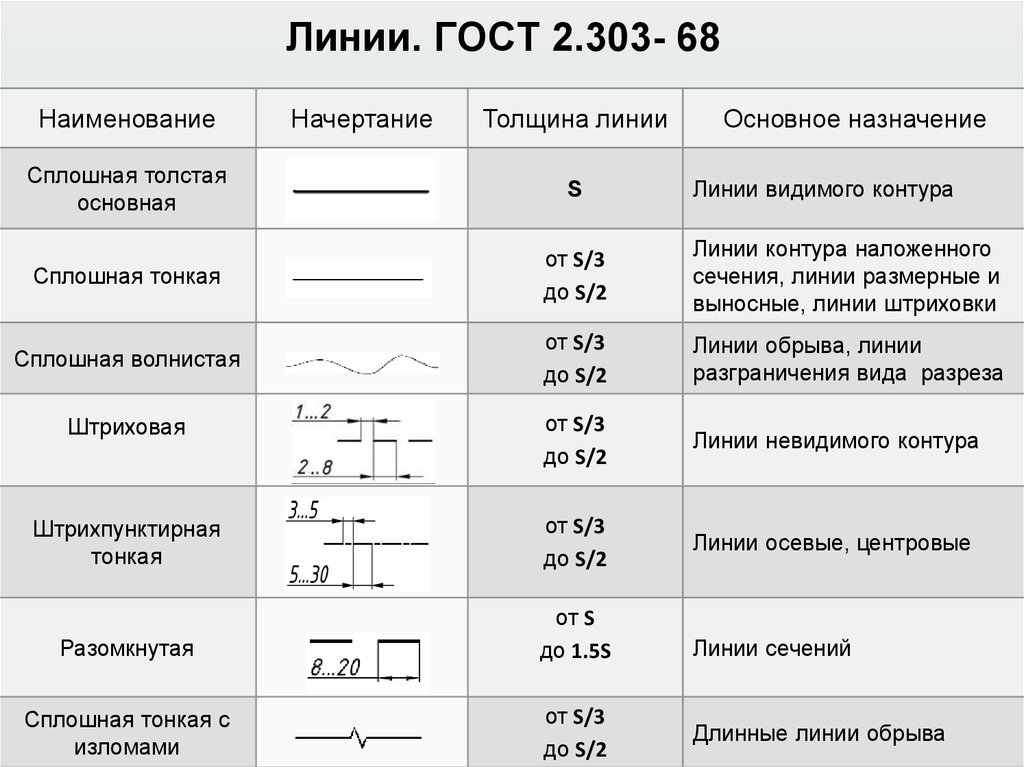 Они выглядят
что-то вроде рисунка выше. Клавиши расположены слева
и правой стороны клавиатуры. Мышь
был изобретен Дугласом С. Энгельбартом в 1970. Они входят
разных сортов, но всегда иметь хотя бы одну пуговицу.
Они выглядят
что-то вроде рисунка выше. Клавиши расположены слева
и правой стороны клавиатуры. Мышь
был изобретен Дугласом С. Энгельбартом в 1970. Они входят
разных сортов, но всегда иметь хотя бы одну пуговицу.
 Нажмите первую кнопку мыши (крайняя левая
один обычно) и отпустить его. В течение всего этого
«щелчок» кнопки мыши,
вам нужно сохранить Shift клавиша нажата.
Нажмите первую кнопку мыши (крайняя левая
один обычно) и отпустить его. В течение всего этого
«щелчок» кнопки мыши,
вам нужно сохранить Shift клавиша нажата. Вот еще две коробки своего рода, но есть осложнение: края закруглены. Смена плоскости происходит более плавно и совсем не четко.
Вот еще две коробки своего рода, но есть осложнение: края закруглены. Смена плоскости происходит более плавно и совсем не четко.

 Фото предоставлено Карлом Двайером
Фото предоставлено Карлом Двайером